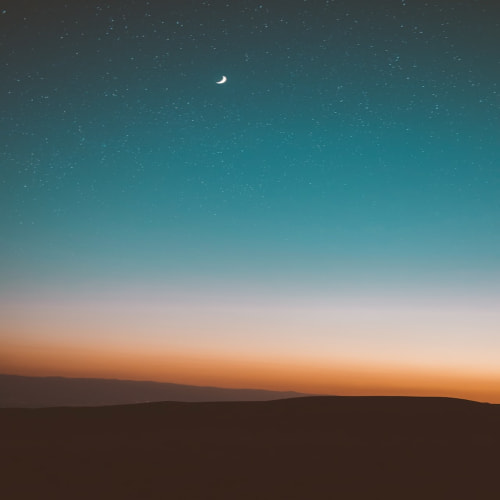이번 포스팅에서는 엑셀 중복값 제거 방법 및 이를 통해 SUMIF 함수를 사용하는 방법에 대해서 알려드리려고 합니다. 간단하지만 모르시는 분들이 있을까봐 작성하는 포스팅이자 실무에서 제가 제일 많이 사용하고 있는 작업팁이기 때문에 초보자분들께서는 더욱 집중해서 보셔도 좋을 것 같습니다.
엑셀 중복값 제거 예제설명

예제
위에 예제를 보시면은 바지 판매량이 나와있습니다. 종류에 보시면은 중복적으로 섞여있는 바지들이 있습니다. 여러개 바지들이 다양한 고객들한테 팔리기 때문에 이런 데이터가 나올 수 있을 겁니다.
전 위 데이터를 가지고
어떤 종류에 바지가 얼마나 팔렸는지를 알아내고 싶습니다!
그러기 위해서 SUMIF 함수를 사용할건데 SUMIF함수를 사용하기 위해서는 우선 중복되있는 값 들을 추스려서 정리를 해야 합니다. 예를들어 A, A, B, B, C, D, A, C, B, D가 있다면 A, B, C이렇게 3개로 추출을 해야합니다. 그러기 위해서는 당연 엑셀 중복값 제거 방법을 알아야겠죠? 혹시 SUMIF를 모르신다면 아래 링크를 타고 들어가시길 바랍니다.
https://blog.naver.com/hdn0525/221338310855
번외편 : 데이터 중복 확인하기
이건 중복값 제거하기는 아니라 그냥 확인하는 방법인데 번외로 알려드리고 필요 없으신 분들을 아래로 내려주시기 바랍니다.
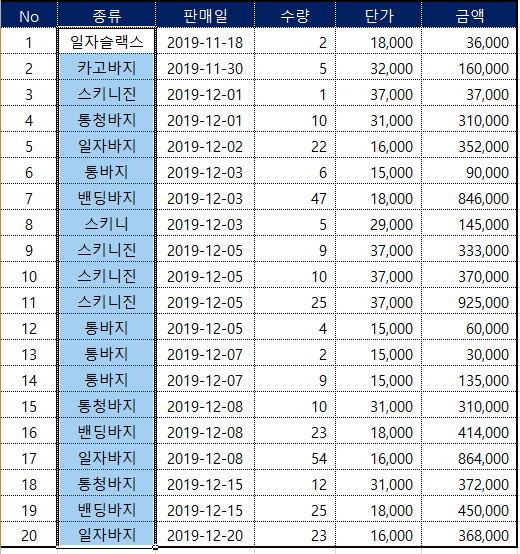
첫번째, 중복값을 제거하고자하는 데이터를 선택한다.
전 바지 종류를 중복값을 제거하고자하니 위와 같이 데이터를 선택하겠습니다.


두번째, 우측 상단에 조건부 서식에 들어가 '중복 값'을 선택합니다.
조건부 서식에 '중복값'을 선택하면 '다음 값을 포함하는 셀의 서식 지정'이라는 창과 함께 위와 같은 창이 나옵니다. 적용할 서식은 자신이 원하는 조건에 맞게끔 설정 한 후 확인을 누르면 됩니다.
전 기본으로 설정되어있는 '진한 빨강 텍스트가 있는 연한 빨강 채우기'로 설정하겠습니다.

세번째, 중복된 값을 확인 후 제거해나간다.
중복된 값이 있다면 위와 같이 빨강색 음영으로 나타나겠죠? 한개씩 지워나가게된다면은 결국 중복된 값이 제거될 것입니다. 하지만 만약에 데이터양이 굉장히 많다면은 가능할까여? 하나하나 지워나가기도 힘들구요 그래서 제가 알려드리는 방식이 바로 '데이터 - 중복된 항목 제거'입니다.
엑셀 중복값 제거 방법(본론)
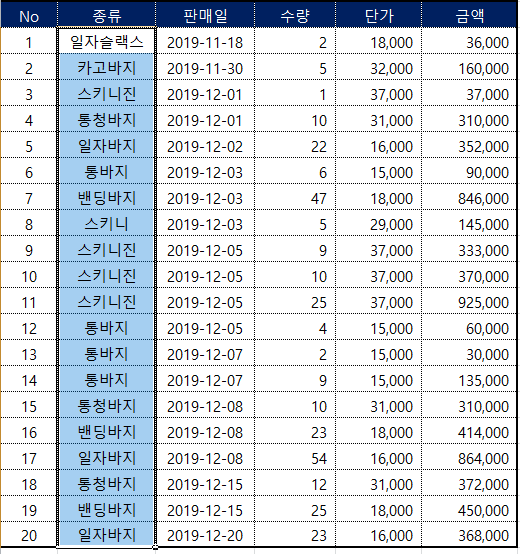
첫번째, 중복값을 지우고자하는 데이터를 선택 후 다른 시트에 복사 붙여넣기 합니다.
제거하고자하는 중복값 원 데이터를 선택하여 복사 한 후 다른시트에 붙여넣기를 합니다. 다른 시트에 복사하는 이유는 별도로 분리하는게 개인적으로 편해서 그럽니다. 다른 큰 뜻은 없습니다.

두번째, 우측 상단 데이터 - 중복된 항목제거'에 가셔서 누른 후 확인을 누릅니다.
전 복사를 할때에 1행을 띄어놓은 후 임의로 내용을 집어넣습니다. 위에 예시를 보시면 알겠지만 일자슬랙스 위에 '바지' 보이시죠? 이렇게 넣은 후 아래 데이터를 붙여넣기 합니다. 이유는 중복된 항목 제거를 할때 그 첫 행이 위에 열 행 이름으로 인식하기 때문입니다.
그냥 1행을 띄어놓지 않고 그냥 선택을 하셔도 열 행의 이름이 'B열'로 인식하기 때문에 저처럼 안하셔도 문제 없습니다! 다만 전 위에 1행을 비우고 넣은 이유는 제거 후 데이터를 정렬하기 위해서입니다.
세번째, 중복값 제거 후 정렬하기



'12개의 중복된 값이 검색되어 제거 했습니다. 8개의 고유한 값은 그대로 유지됩니다'라는 결과값은 즉, 20개의 데이터가 있었는데 중복값 12개를 제외한 고유의 값 8개가 남았다는 겁니다.
중복된 값을 제거하고 남은 값들은 '일자슬랙스, 카고바지, 스키니진, 통청바지, 일자바지, 통바지, 밴딩바지, 스키니' 총 8종의 바지라고 보시면 될 것 같습니다.
많은 사람들이 엑셀 중복값 제거를 왜 하는진 모르지만 전 대부분의 이유가 고유 데이터의 값을 추출하기 위해서기 때문에 쉽게 보기 위해서 정렬이 필요합니다. 위처럼 일자슬랙스~스키니 순을 밴딩바지~통청바지 순으로 ㄱ~ㅎ으로 정렬을 했습니다.
네번째, SUMIF 함수 적용하기

엑셀 중복값 제거 된 후 정렬된 값을 데이터 우측 상단에 넣은 후 SUMIF함수를 적용합니다. 그럼 각 종류별 매출액들이 결과값으로 나타나겠죠? 이런 기능을 피벗테이블로 활용해서 사용하는 분들도 많지만 피벗테이블은 전체적으로 묶여서 뭔가 자율성이 떨어져서 전 대부분 이런 방법으로 사용하고 있습니다.


값을 적용했다면 실제 원데이터 합계랑 맞는지를 확인해봐야겠죠? 값이 틀어졌다면 아마 기준 값이 잘못되서 서로 틀어진 것 같습니다. 하지만 위 예시에는 6,607,000원이 원데이터랑 적용데이터 합계같이 같은걸 볼 수 있을 겁니다. 이상 엑셀 중복값 제거를 활용한 SUMIF 응용 포스팅이였습니다.
'엑셀 > 엑셀 함수' 카테고리의 다른 글
| 엑셀 이메일 주소 한꺼번에 붙여넣기(PHONETIC 함수) (0) | 2024.10.14 |
|---|---|
| 엑셀(EXCEL) INDEX함수 지정한 행과 열의 데이터를 찾는 (0) | 2021.12.17 |
| 엑셀(EXCEL) 위치값을 찾는 MATCH 함수 (0) | 2021.12.17 |
| 엑셀 2013에 추가된 함수 #2 (0) | 2021.12.17 |
| 엑셀 2013 에서 추가된 새로운 함수들 (1) (0) | 2021.12.17 |
| 엑셀 지정한 날짜와 기간을 구하는 날짜 함수 (0) | 2021.12.17 |
| 엑셀 소수점 계산 함수 (0) | 2021.12.17 |
| 엑셀 COUNTIF함수로 공란수 계산하기 (0) | 2021.12.17 |